selamat malam, apa kabar kalian semua ? semoga diberikan kesehatan oleh allah swt, masih dalam lindungan allah swt aamiin...
oke guys sekarang saya ingin menyampaikan kepada kalian bagaimana caranya menkonfigurasikan DHCP server windows 2012. langsung saja kita lihat apa saja sih yang harus dilakukan dalam menginstall dhcp server windows 2012.
1.pertama yang kita harus lakukan yaitu kita klik manage kemudian pilih add roles and role features
2.kalau sudah, kita tambahkan role pada windows server akan muncul seperti lalu next saja
3.lanjut, setelah itu kita pilih type role-based or feature-based installation yaitu untuk menkonfigurasikan pertama kali.
4.setelah itu pilih server selection lalu kita klik select a server from the server pool, jangan lupa diliat ip kita benar atau tidak.
5. kita lanjut dengan pilih server role, klik pada DHCP SERVER
6.kemudian akan muncul seperti ini, ya disini akan ditambahkan administration tool yaitu tentang DHCP server.
7.penambahan pada featur tidak perlu, kita next saja
8.proses selanjutnya adalah tentang ringkasan DHCP server
9.lanjut, kita konfirmasi terlebih dahulu lalu klik install untuk menambahkan fitur pada DHCP server
10.kita tunggu saja sampai loadingnya selesai, setelah itu diinstall maka server secara otomatis
11.kita klik commit untuk mendefiniskan user DHCP server
12.lanjut, konfigurasi akhir ditampilkan DHCP server kemudian restart server tersebut
13.selanjutnya yaitu klik server manage lalu pilih tools kemudian pilih dhcp untuk mengkonfigurasi
14.setelah itu kita klik paling kanan server yang telah kita buat tadi, kemudian pilih IPV4 klik kanan pada ip lanjut ke new scope
15.jika sudah, maka akan muncul seperti ini welcome to the new scope wizard
16.kita akan membuat group dan deskripsinya, disini kita buat group 1 dan deskripsinya. lalu kita sesuaikan kelas range dari scope
17.jangan lupa ketik range ip addres yang akan diberikan client, ip addres akan dimulai dari 192.168.2.124 dan yang selanjutnya 192.168.2.150
18.kita akan menambahkan ip exclusions yang berfungsi ip address yang tidak diberikan oleh server. semisal 192.168.2.130 - 192.168.2.135 klik add
19.setelah itu kita berikan durasi waktu sesuai kebutuhan adalah 8 hari, kita memberikan tanda agar client yang terhubung ke server dalam scope
20. selanjtnya, kita klik yes, konfigurasi tambahan pada DHCP server yaitu menambahkan router/gateway, menambahkan DNS server, dan terakhir menambahkan WINS SERVER
21. lanjut dengan isi ip gateway 192.168.2.1 lalu klik add
22.selanjutnya adalah domain name kita isikan sesuai dengan domain yang akan didaftarkan nantinya. isi parent domain sesuai dengan kebutuhan
23.sekarang kita tambahkan ip address, jika ada biar bia di convert dengan server name
24.kita akan mengaktifkan scope yang sudah dibuat
25.selanjutnya akan muncul seperti ini dengan menyatakan konfigurasi scope sudah selesai lalu klik finish
26.kita pilih all tasks lalu restart
27.setelah itu kita cek network connectiondetail
cukup ini saja yang saya bisa beritahu kepada kalian, semoga bermanfaat. mohon maaf bila kurang detail jelasinnya. terima kasih, Hhihi
Wassalamu'alaikum wr.wb











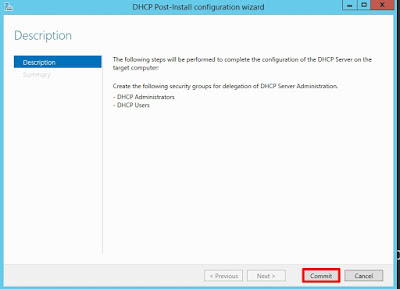
















Posting Komentar